vi编辑器的使用
一、实验目的
1.熟悉vi编辑器的三种模式及其特征;
2.掌握vi编辑器三种模式之间的切换方法;
3.掌握使用vi编辑器打开、编辑、保存文件等基本操作;
4.掌握vi编辑器数据块的常用操作及其命令;
5.熟悉gcc编译器的用法。
二、实验内容
1.vi编辑器的三种模式、特征及其切换方法;
2.vi编辑器对文件的基本操作;
3.vi编辑器数据块的命令操作;
4.gcc编译器的使用。
三、实验器材
装有redhat linux操作系统的计算机一台。
四、实验步骤及结果
1、创建example.c文件,键入如下命令
$ vi example.c
并键入内容:
#include<stdio.h>
void add( )
{ static float x=0;
float y=0;
x++ ;
y++;
prfloatf(“x = %d,y=%d\n”, x,y);
}
int main ( )
{ float k ;
for ( k=0 ; k<3 ; k++) add( );
}
2、进入最后行模式,保存文件。
wq
3、在最后行模式,查找float字符串,分别利用“?”和“/”两个符号,观察显示是否相同。
不一样。?是从最后一个往前找,/是从开头往下找
4、退出vi。
5、用vi编辑器打开example.c文件,进入最后行模式,进行如下操作:
(1)为每一行设置行号。
set nu
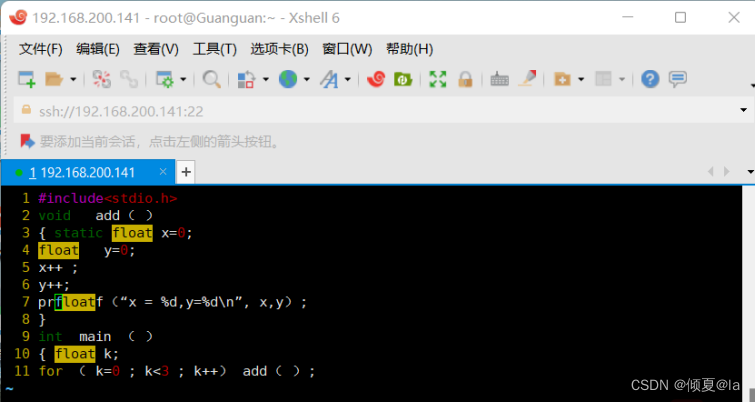
(2)将第1到第3行复制到最后一行的后面。
1,3 copy 13
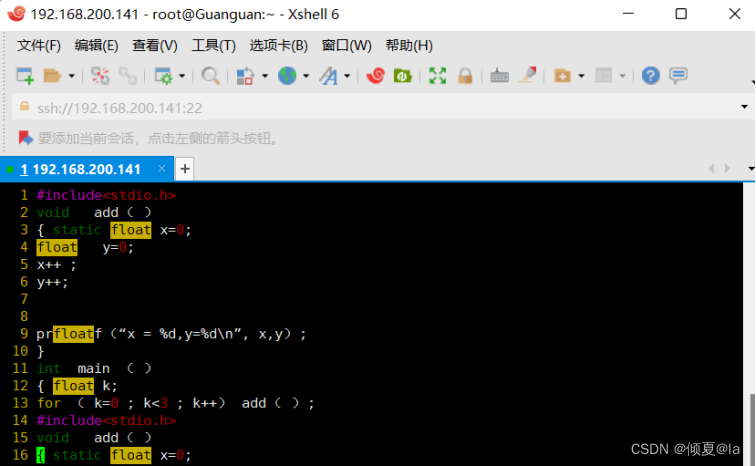
(3)将最后3行删除。
dd
(4)将文档中所有的float替换成int
1,13 s/float/int/g
(5)不显示行号。
set nonu
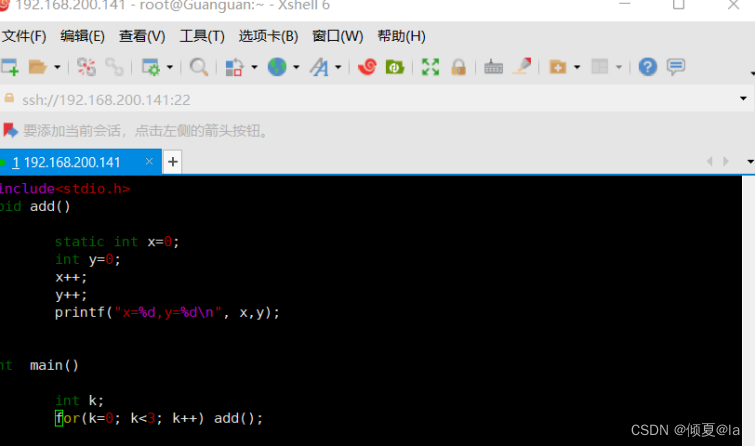
6、在命令模式下快速退出。
按shfit+zz 保存退出 按shfit+zq 不保存退出
7、分别使用gcc和gdb命令对上述程序进行编译和调试,得出程序运行结果。
编写程序
vim example.c
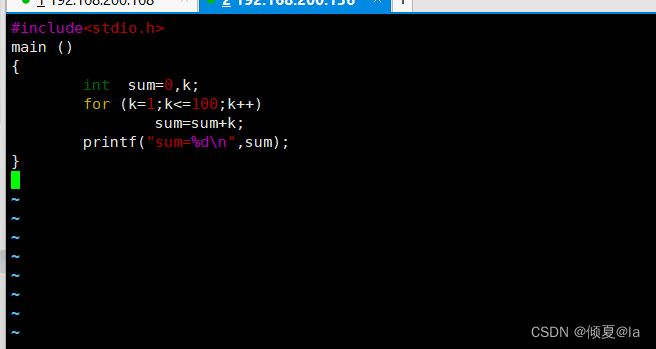
使用gcc编译生成可执行文件

执行可执行文件得到输出结果























 921
921











 被折叠的 条评论
为什么被折叠?
被折叠的 条评论
为什么被折叠?










